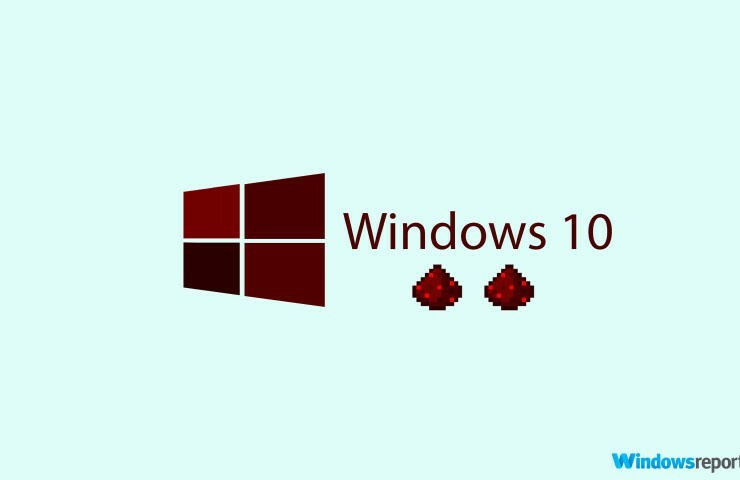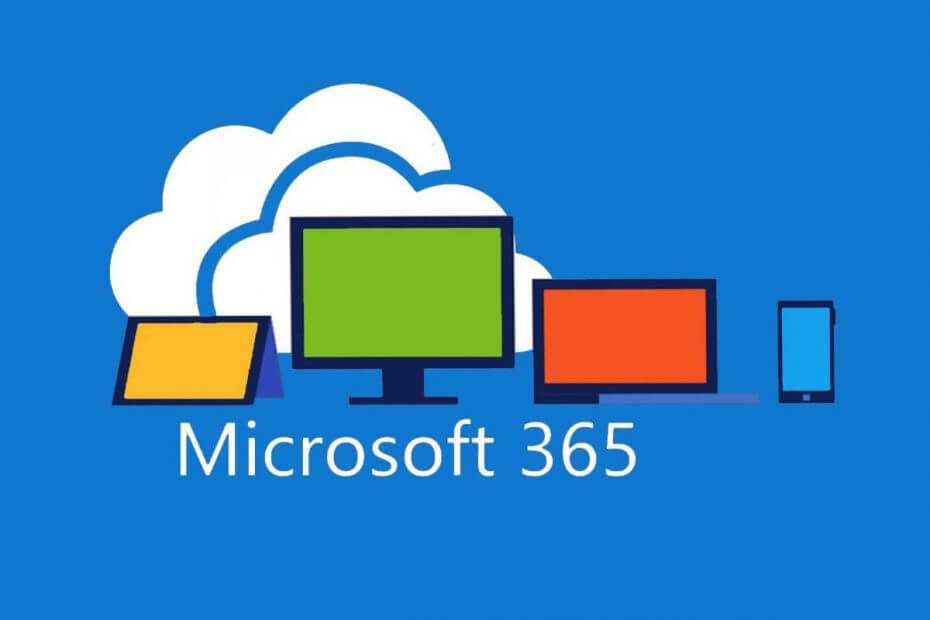
이 소프트웨어는 드라이버를 계속 실행하여 일반적인 컴퓨터 오류 및 하드웨어 오류로부터 안전하게 보호합니다. 간단한 3 단계로 모든 드라이버를 확인하세요.
- DriverFix 다운로드 (확인 된 다운로드 파일).
- 딸깍 하는 소리 스캔 시작 문제가있는 모든 드라이버를 찾습니다.
- 딸깍 하는 소리 드라이버 업데이트 새 버전을 얻고 시스템 오작동을 방지합니다.
- DriverFix가 다운로드되었습니다. 0 이번 달 독자.
Microsoft Office는 물론 Windows 10 이후로 Microsoft에서 가장 잘 알려진 제품 일 것입니다.
이 클라이언트 소프트웨어, 서버 소프트웨어 및 서비스 제품군은 사무실 환경에서 필요한 거의 모든 작업을 수행 할 수있는 기회를 제공합니다.
당신은 할 수 있습니다 문서 작성, 프레젠테이션 만들기, 이메일 쓰기, 스프레드 시트 만들기 등을 할 수 있습니다. 물론, 이 모든 것은 대가가 따르며 라이센스가 안전한지 확인하는 것은 필수입니다.
따라서 일반적으로 계정 이름과 암호로 로그인하여 Microsoft Office 구성 요소에 액세스 할 수 있습니다. 암호의 문제는 일반적으로 잊어 버리기 쉬우 며 때때로 문제가 될 수 있다는 것입니다.
분실 한 Microsoft Office 암호를 어떻게 복구합니까?
1. 전용 Microsoft Office 암호 복구 도구 사용
Microsoft Office 암호를 잊어 버리는 것은 누구도 인정하는 것보다 더 자주 발생합니다.
따라서 인터넷에는 Microsoft Office 암호 복구 전용 소프트웨어 도구가 가득합니다.
그러나 이러한 도구는 이전 버전의 Microsoft Office에서만 암호를 복구 할 수 있다는 것을 알아야합니다.
여기에는 다음이 포함됩니다.
- 마이크로 소프트 오피스 95
- Office 97 및 2000
- Microsoft Office XP 및 2003
- 마이크로 소프트 오피스 2007
- 사무실 2013
다음은 온라인에서 찾을 수있는 최고의 Microsoft Office 암호 복구 도구입니다.
- 무료 Word 및 Excel 암호 복구 마법사
- 워드 비밀번호 복구 마스터
- Elcomsoft 고급 Office 암호 복구
- CrackIt!
- SmartKey Office 비밀번호 복구
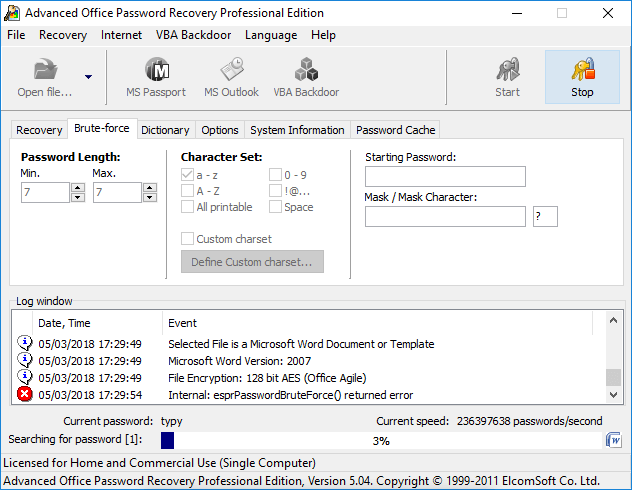
대부분은 페이 월 뒤에 숨겨져 있으며 무료 버전은 실제 기능을 거의 제공하지 않습니다.
2. Office 365 암호 복구 수행
이것은 특히 Office 365를 사용하는 사람들에게 가장 확실한 선택처럼 보일 수 있습니다.
- Office 365 로그인 화면에서 액세스하려는 계정을 클릭합니다.
- 당신의 이메일 주소
- 비밀번호 옆에있는 나는 잊었다
- 이메일 주소를 입력하고 나는 잊었다
- 이메일 주소를 입력하고 계속하다
- 아래에 비밀번호 재설정 방법에서 재설정 이메일을 보낼 계정을 선택하십시오.
- 어떤 이유로 든 다른 이메일 계정에 액세스 할 수없는 경우 내 계정 관리자 옵션. 계정 관리자는 비밀번호 재설정 요청을 수신하고 임시 비밀번호를 제공 할 수 있습니다.
- 비밀번호 재설정 이메일 보내기
- 딸깍 하는 소리 이메일을 보내.
- 몇 분 내에 비밀번호 재설정 링크를 받게됩니다. 지정한 이메일받은 편지함
- 이메일을 열고 비밀번호를 재설정
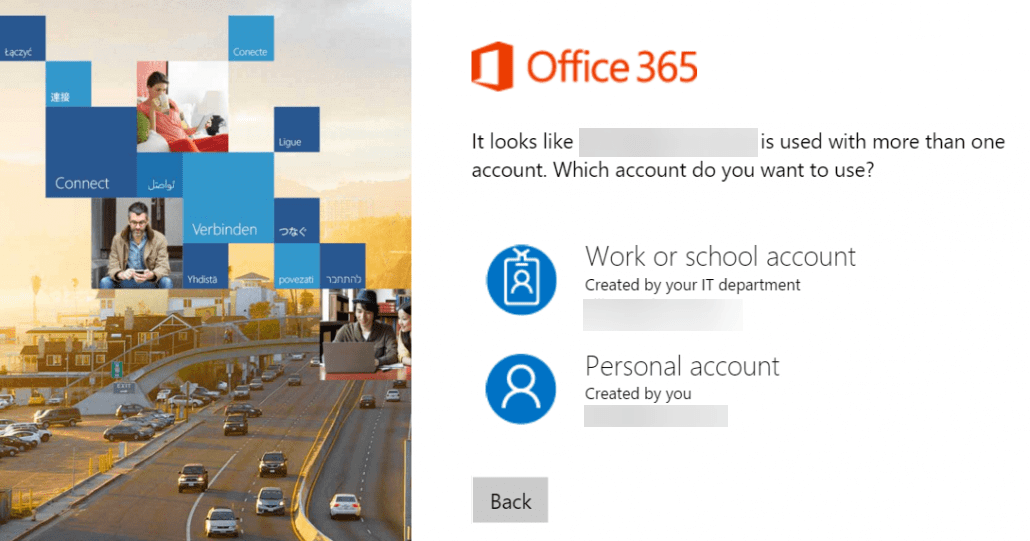
그러나이 방법은 Office 365가있는 경우에만 작동합니다.